PicGo + Gitee(码云)实现markdown图床
Typora结合PicGo+Gitee(码云)实现图床
先说一下我的Typord的版本(version 1.4.8),可以参考别的博客的详细教程
一.安装软件#
1.typora#
去官网下载1.4.8版本Typora 官方中文站 (typoraio.cn)
破解补丁:下载地址
激活破解:右键打开typora的安装目录,把破解补丁winmm.dll放在软件的目录下
就可以成功激活
2.Picgo#
下载#
- PicGo
- gitee-uploader插件
首先打开Picgo官网,下载安装包,如果访问GitHub比较慢的话,这里提供腾讯云COS下载链接:
PicGo-2.4.0-beta.0-arm64.dmg
PicGo-2.4.0-beta.0-x64.dmg
PicGo-2.4.0-beta.0.AppImage
PicGo-Setup-2.4.0-beta.0-ia32.exe
PicGo-Setup-2.4.0-beta.0-x64.exe
PicGo-Setup-2.4.0-beta.0.exe
picgo_2.4.0-beta.0_amd64.snap
其他下载链接
| 下载源 | 地址/安装方式 | 平台 | 备注 |
|---|---|---|---|
| GitHub Release | https://github.com/Molunerfinn/PicGo/releases | All | 国内下载速度可能会慢 |
| 腾讯云COS | https://github.com/Molunerfinn/PicGo/releases 附在更新日志结尾 | All | 感谢 腾讯云COS 提供的赞助支持 |
| 山东大学镜像站 | https://mirrors.sdu.edu.cn/github-release/Molunerfinn_PicGo | All | 感谢 山东大学镜像站 提供的镜像支持 |
| Scoop | scoop bucket add helbing https://github.com/helbing/scoop-bucket & scoop install picgo |
Windows | 感谢 @helbing 的贡献 |
| Chocolatey | choco install picgo |
Windows | 感谢 @iYato 的贡献 |
| Homebrew | brew install picgo --cask |
macOS | 感谢 @womeimingzi11 的贡献 |
| AUR | yay -S picgo-appimage |
Arch-Linux |
安装好之后打开页面
选择最底下的插件设置,搜索gitee
选择gitee-uploader 1.1.2开始安装
这里注意一下,必须要先安装node.js才能安装插件,没装的自己装一下,然后重启就行。
在Typora中配置#
打开Typora后,点击菜单栏->文件->偏好设置->图像:
二.在Gitee中创建图片仓库#
gitee地址:https://gitee.com
1.新建仓库#
这样填写
建立好了之后,在仓库里面把私有改为公有
2.生成私人令牌#
在gitee的设置中找到私人令牌,并点击生成新令牌:
保存好令牌
三.在PicGo中配置Gitee图床#
找到Gitee图床设置:
- owner:所有者,写上你的账号名,浏览器url里面也有。(owner在另一个插件里面有,这个插件里面没有)
- repo:仓库名称,只要写上仓库名称就行。(在这个插件里面使用 owner/repo 组成,注意更换owner为自己的账号名,repo为自己的仓库名)
- path:写上路径,一般是img
- token:刚才你获取的个人令牌,两个插件是通用的,如果你用了另一个再来用这个,它会自动读取另一个插件的部分配置,不用重新申请。
全部配置完成后,即可进行图片上传测试。
配置好之后在gitee可以看见typora的图标
我们来测试一下
打开Typora后,点击菜单栏->文件->偏好设置->图像:
作者:chinjinyu
出处:https://www.cnblogs.com/vconlln/p/17081110.html
版权:本作品采用「署名-非商业性使用-相同方式共享 4.0 国际」许可协议进行许可。



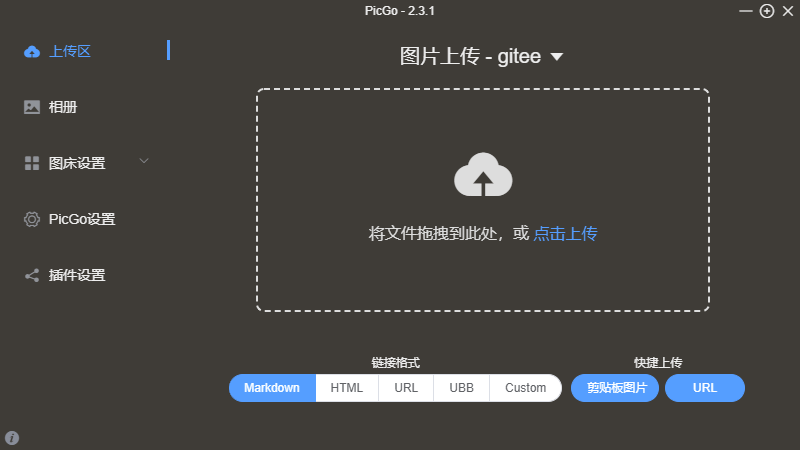
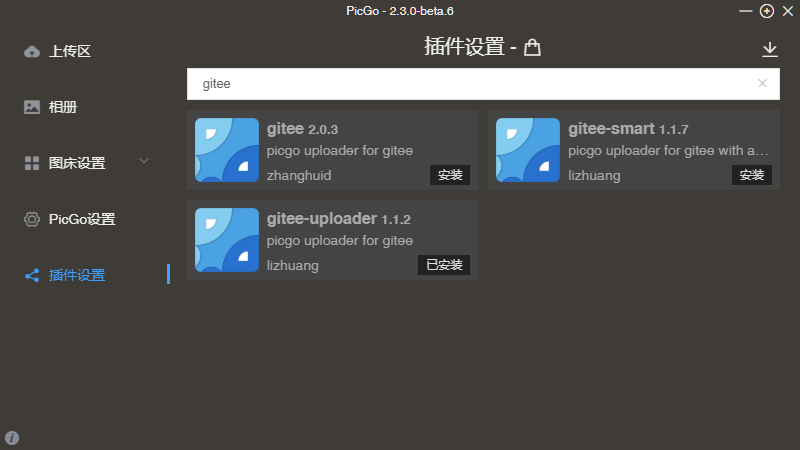
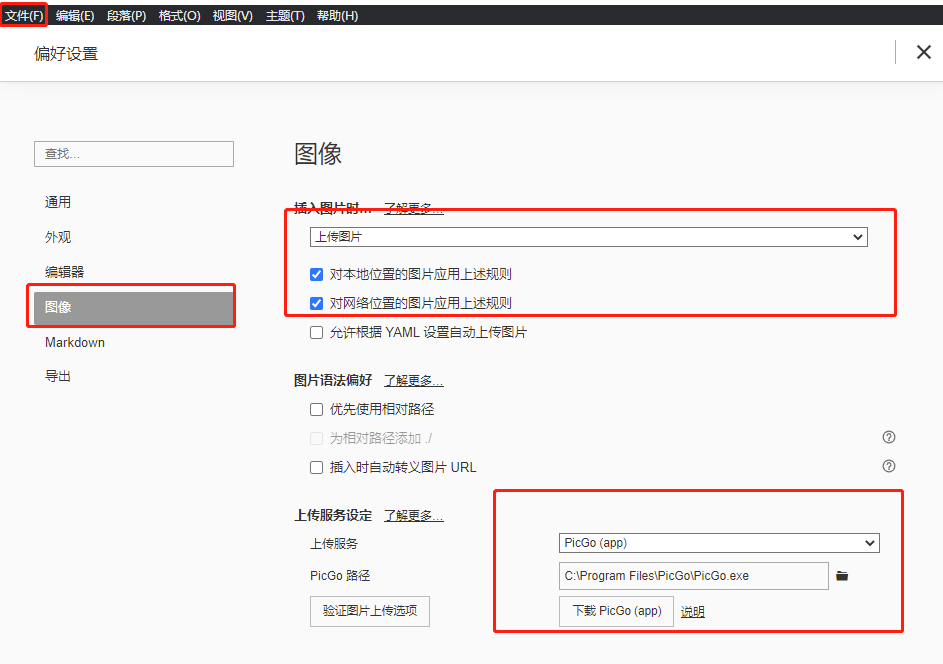
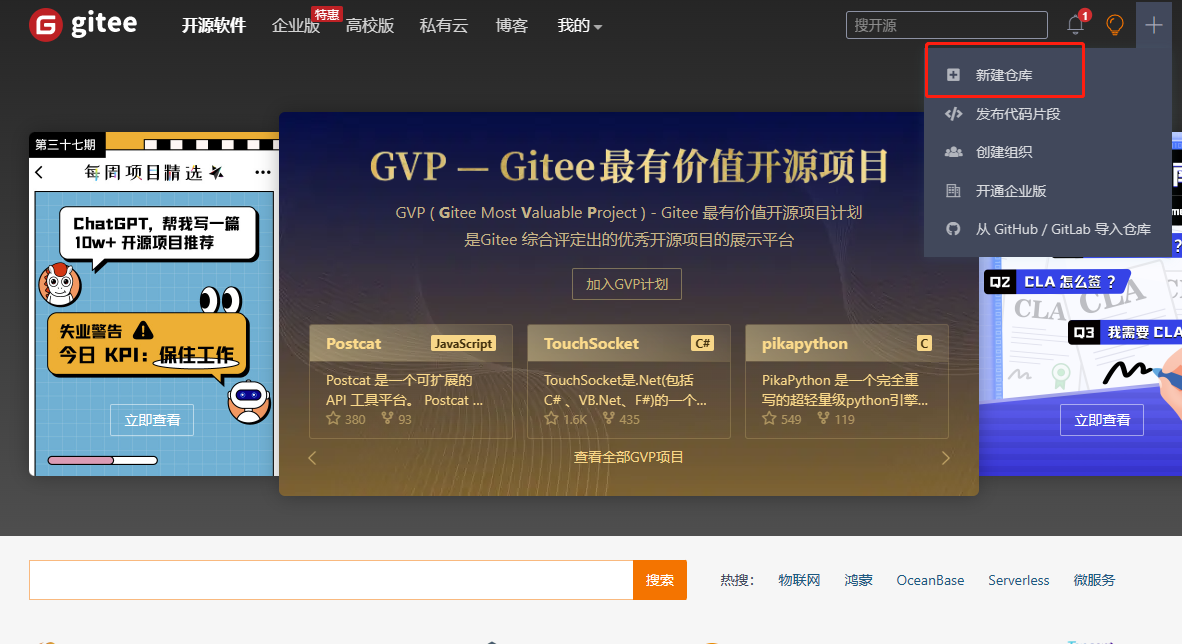
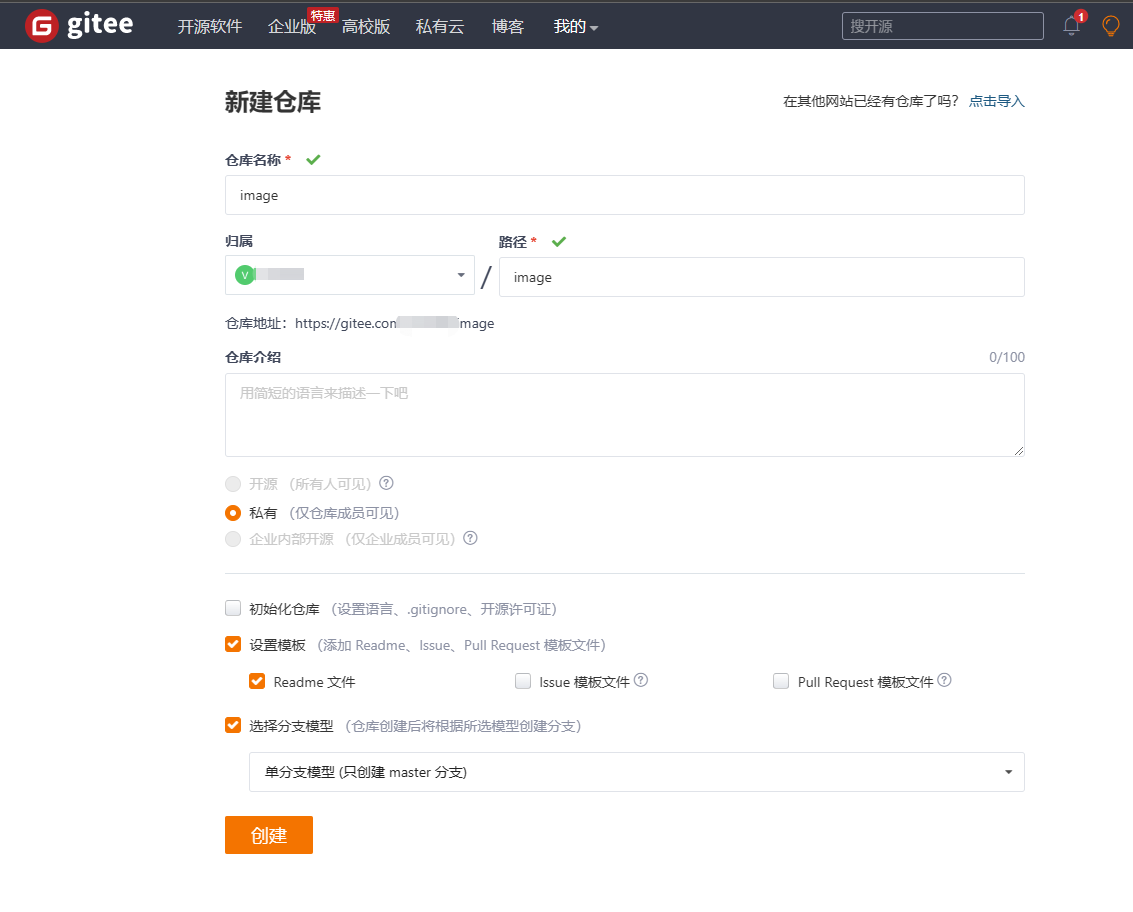

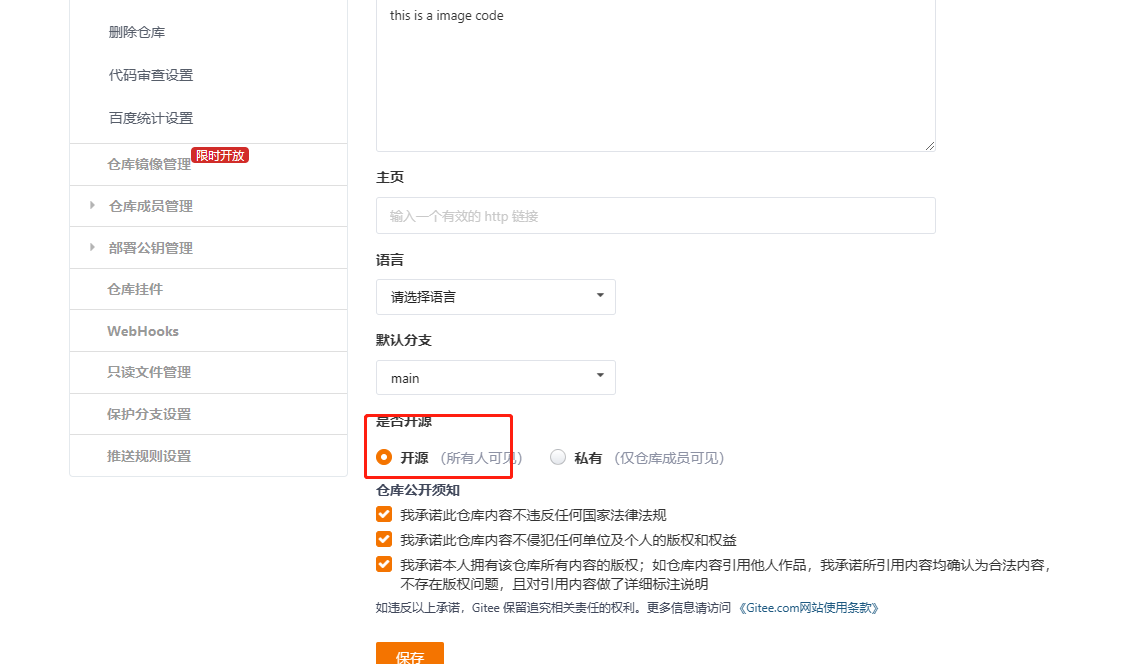
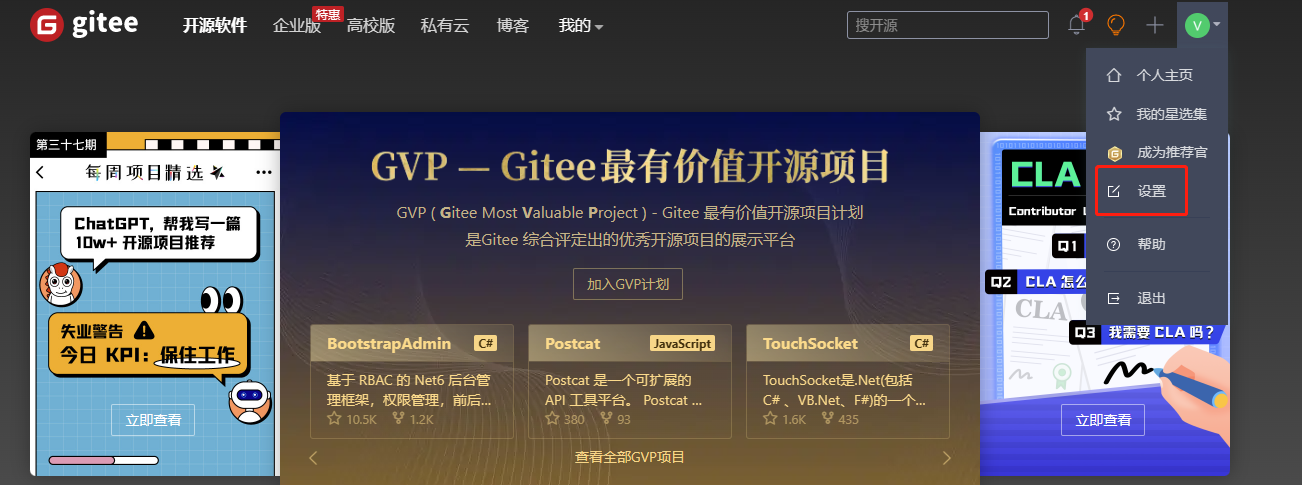
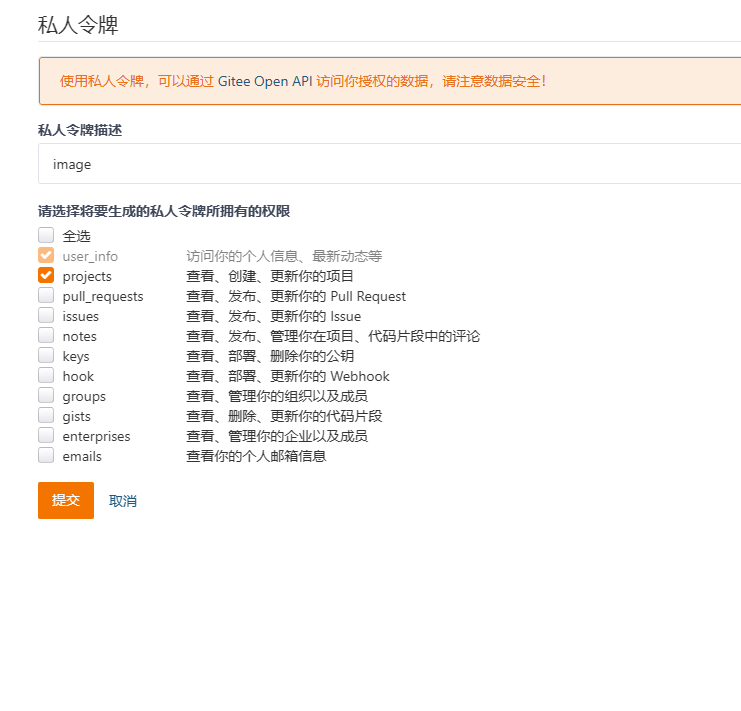
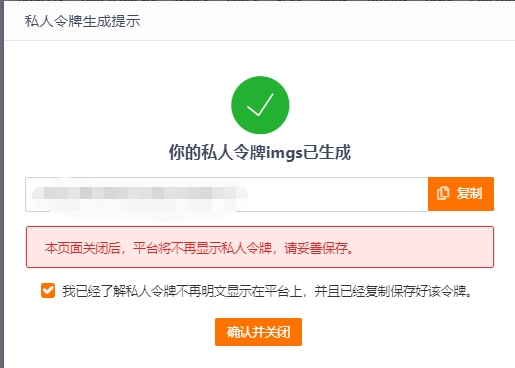
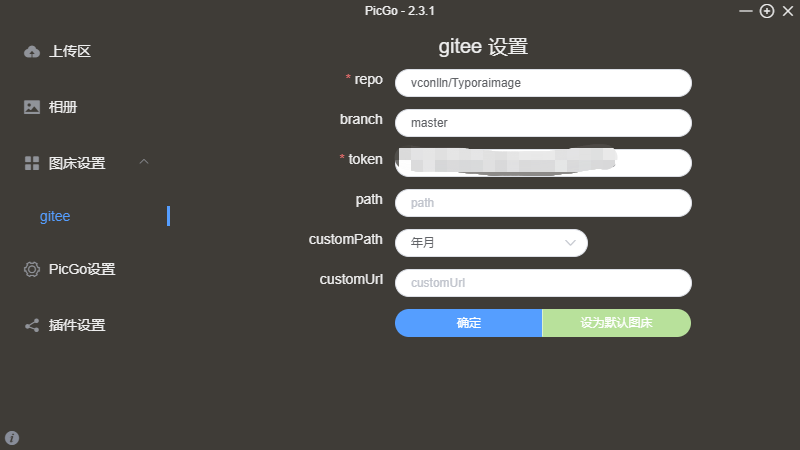
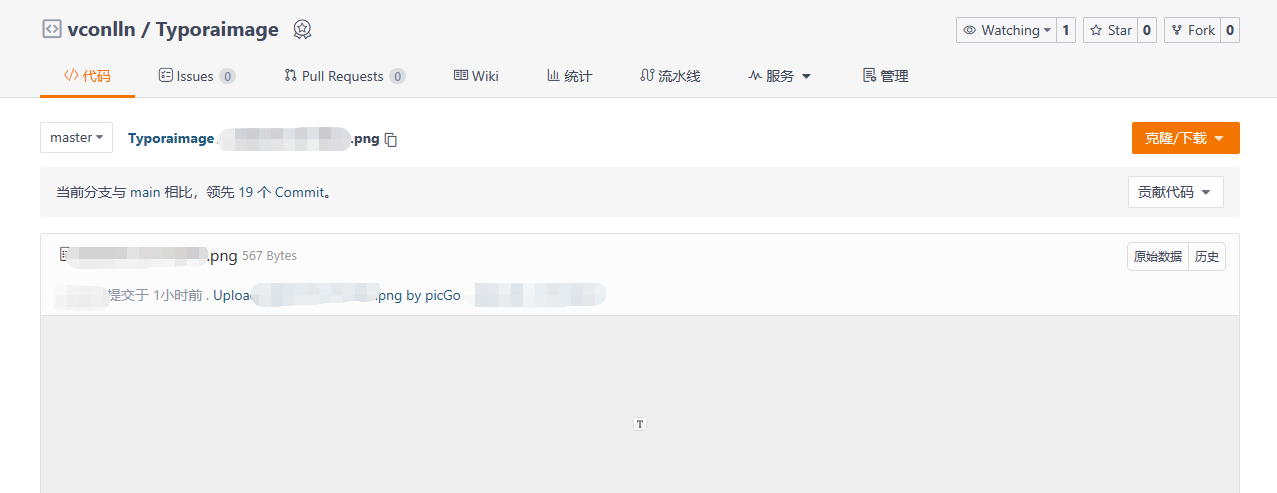
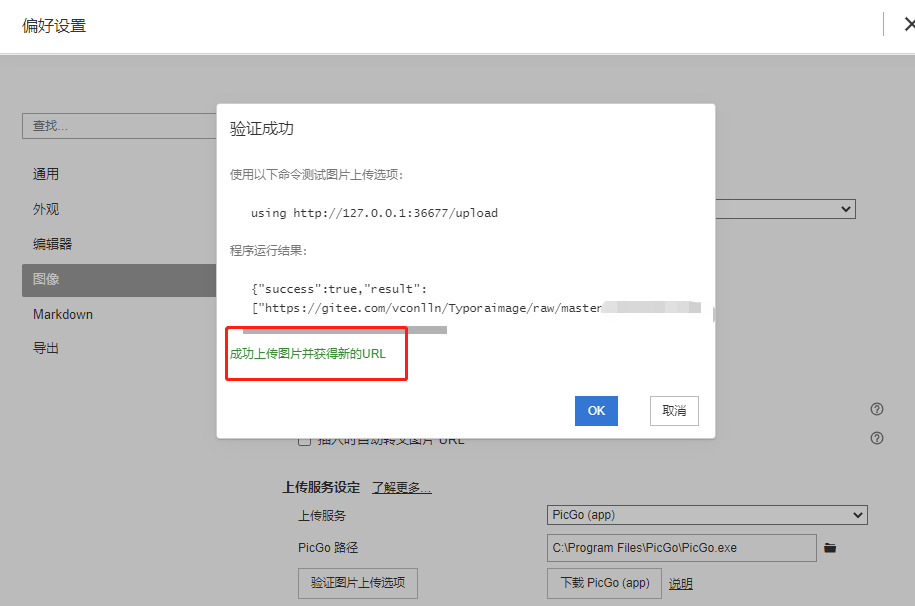


【推荐】国内首个AI IDE,深度理解中文开发场景,立即下载体验Trae
【推荐】编程新体验,更懂你的AI,立即体验豆包MarsCode编程助手
【推荐】抖音旗下AI助手豆包,你的智能百科全书,全免费不限次数
【推荐】轻量又高性能的 SSH 工具 IShell:AI 加持,快人一步
· 25岁的心里话
· 闲置电脑爆改个人服务器(超详细) #公网映射 #Vmware虚拟网络编辑器
· 基于 Docker 搭建 FRP 内网穿透开源项目(很简单哒)
· 零经验选手,Compose 一天开发一款小游戏!
· 一起来玩mcp_server_sqlite,让AI帮你做增删改查!!